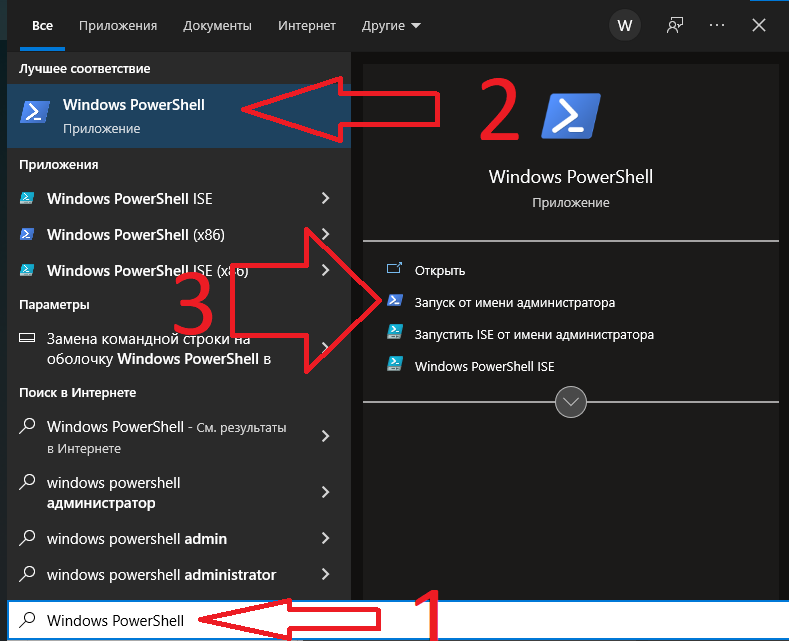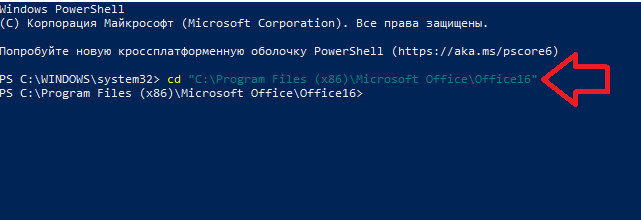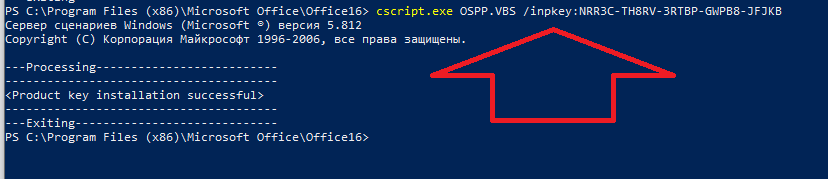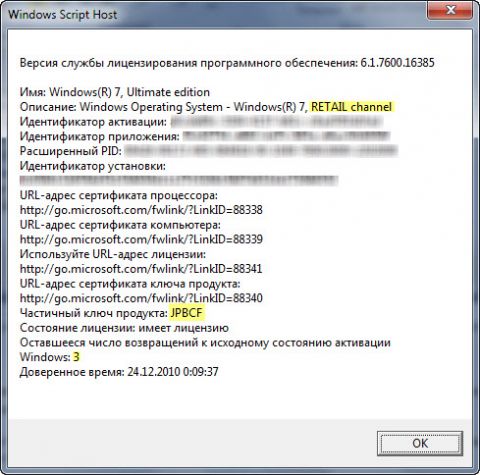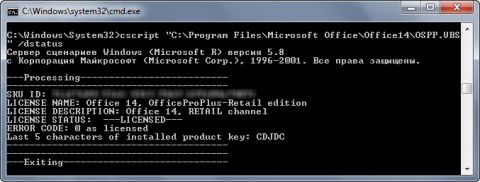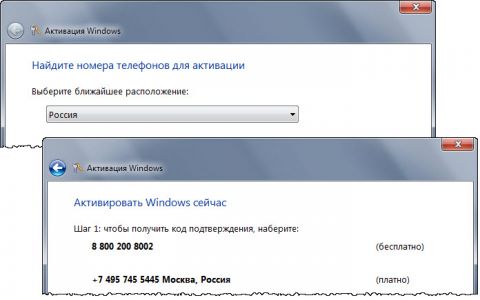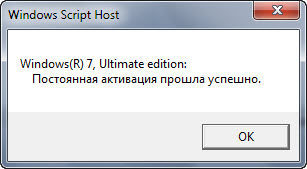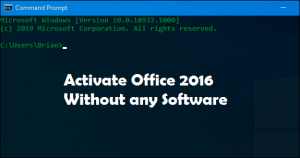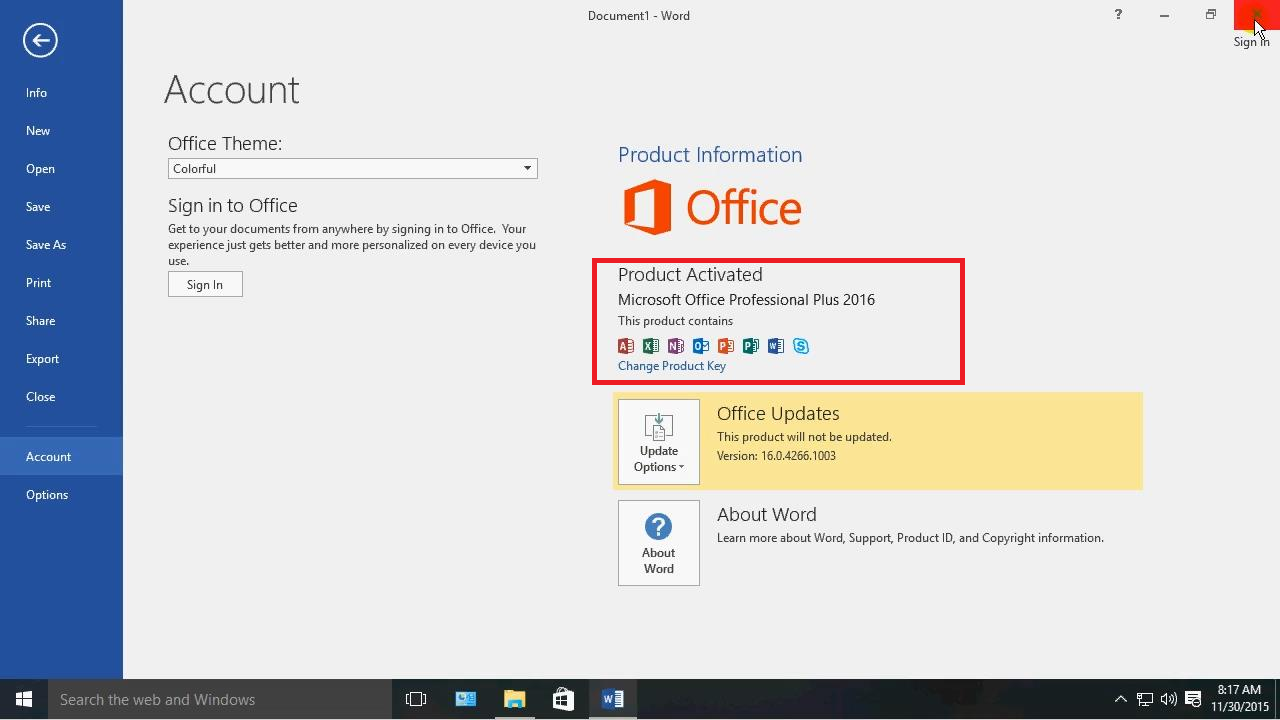Первое, что хотелось бы сразу отметить — этот способ будет полностью одинаковый для всех выше перечисленных версий Office, а точнее :
Office 2016, Office 2019 и Microsoft office 2021.
Для более старых версий он будет похожий, но все же не много другой, да и скорее всего не такой актуальный на данный момент, потому что не так много людей пользуется этими офисами. Но если вы хотите, что бы мы написали инструкцию про более старые версии Office, то пожалуйста пишите про это в комментариях под этим постом.
Теперь переходим к самой инструкции.
Показывать все буду на примере терминала (Windows PowerShell) Но команды будут полностью аналогичны и для CMD (Командная строка)
Перед началом рекомендую Вам удалить все старые ключи от Office с компьютера, что бы они не конфликтовали с новым нашим ключиком. Почитать про это можно тут : Как узнать какой ключ от Office привязан к компьютеру? – Инструкция
Теперь пошли по пунктам.
- Закройте все открытые приложения Office
- Откройте Windows PowerShell от имени администратора
- Введите команду cd «C:Program Files (x86)Microsoft OfficeOffice16» (Возможно у вас не так скопируются кавычки, если будет выдавать ошибку, то пожалуйста пропишите их самостоятельно)
Так же возможно у вас главная дериктория Office находится в другой папке, в таком случае — необходимо будет ввести команду не много по другому: cd «C:Program Files Microsoft OfficeOffice16»
Разница в разрядности системы. - Теперь вводим команду : cscript.exe OSPP.VBS /dstatus
Данная команда покажет актуальные ключи, которые установлены в вашей системе для Office и запустит нужный нам файл и как минимум покажет, что делаем все правильно. - Теперь вводим команду cscript.exe OSPP.VBS /inpkey:MMMMM-MMMMM-MMMMM-MMMMM-MMMMM, где MMMMM — будет ваш ключ. Актуальный ключ вы кстати можете купить на нашем сайте тут(Тык сюда) Если покупать ключ с привязкой к учетной записи, то всего этого делать не нужно будет.
- Если ключик приняло, то теперь вводите команду : cscript.exe OSPP.VBS /act
Поздравляю! Вы добавили ключ в Microsoft office через командную строку (В нашем случае PowerShell) Теперь запускайте Ваш офис и наблюдайте результат. Если ключик добавляли рабочий, то офис уже Вам сам подскажет, что нужно делать.
Чтобы активировать Microsoft Office, откройте командную строку в режиме администратора, и введите следующие команды:
cd C:Program Files (x86)Microsoft OfficeOffice16
cscript ospp.vbs /inpkey:GVLK-KEY
cscript ospp.vbs /sethst:kms.swissinfocloud.ch
cscript ospp.vbs /actдля проверки статуса активации:
cscript ospp.vbs /dstatusall
*For x64 Office the path is C:Program Files.
*For Office 2013 the name of folder is: Office15
*For Office 2016/2019 the name of folder is: Office16GVLKs for KMS activation of Office 2019
Product GVLK Office Professional Plus 2019 NMMKJ-6RK4F-KMJVX-8D9MJ-6MWKP Office Standard 2019 6NWWJ-YQWMR-QKGCB-6TMB3-9D9HK Project Professional 2019 B4NPR-3FKK7-T2MBV-FRQ4W-PKD2B Project Standard 2019 C4F7P-NCP8C-6CQPT-MQHV9-JXD2M Visio Professional 2019 9BGNQ-K37YR-RQHF2-38RQ3-7VCBB Visio Standard 2019 7TQNQ-K3YQQ-3PFH7-CCPPM-X4VQ2 Access 2019 9N9PT-27V4Y-VJ2PD-YXFMF-YTFQT Excel 2019 TMJWT-YYNMB-3BKTF-644FC-RVXBD Outlook 2019 7HD7K-N4PVK-BHBCQ-YWQRW-XW4VK PowerPoint 2019 RRNCX-C64HY-W2MM7-MCH9G-TJHMQ Publisher 2019 G2KWX-3NW6P-PY93R-JXK2T-C9Y9V Skype for Business 2019 NCJ33-JHBBY-HTK98-MYCV8-HMKHJ Word 2019 PBX3G-NWMT6-Q7XBW-PYJGG-WXD33
GVLKs for KMS activation of Office 2016
Product GVLK Office Professional Plus 2016 XQNVK-8JYDB-WJ9W3-YJ8YR-WFG99 Office Standard 2016 JNRGM-WHDWX-FJJG3-K47QV-DRTFM Project Professional 2016 YG9NW-3K39V-2T3HJ-93F3Q-G83KT Project Standard 2016 GNFHQ-F6YQM-KQDGJ-327XX-KQBVC Visio Professional 2016 PD3PC-RHNGV-FXJ29-8JK7D-RJRJK Visio Standard 2016 7WHWN-4T7MP-G96JF-G33KR-W8GF4 Access 2016 GNH9Y-D2J4T-FJHGG-QRVH7-QPFDW Excel 2016 9C2PK-NWTVB-JMPW8-BFT28-7FTBF OneNote 2016 DR92N-9HTF2-97XKM-XW2WJ-XW3J6 Outlook 2016 R69KK-NTPKF-7M3Q4-QYBHW-6MT9B PowerPoint 2016 J7MQP-HNJ4Y-WJ7YM-PFYGF-BY6C6 Publisher 2016 F47MM-N3XJP-TQXJ9-BP99D-8K837 Skype for Business 2016 869NQ-FJ69K-466HW-QYCP2-DDBV6 Word 2016 WXY84-JN2Q9-RBCCQ-3Q3J3-3PFJ6 Generic Volume License Keys for Office 2013
Product GVLK Office 2013 Professional Plus YC7DK-G2NP3-2QQC3-J6H88-GVGXT Office 2013 Standard KBKQT-2NMXY-JJWGP-M62JB-92CD4 Project 2013 Professional FN8TT-7WMH6-2D4X9-M337T-2342K Project 2013 Standard 6NTH3-CW976-3G3Y2-JK3TX-8QHTT Visio 2013 Professional C2FG9-N6J68-H8BTJ-BW3QX-RM3B3 Visio 2013 Standard J484Y-4NKBF-W2HMG-DBMJC-PGWR7 Access 2013 NG2JY-H4JBT-HQXYP-78QH9-4JM2D Excel 2013 VGPNG-Y7HQW-9RHP7-TKPV3-BG7GB InfoPath 2013 DKT8B-N7VXH-D963P-Q4PHY-F8894 Lync 2013 2MG3G-3BNTT-3MFW9-KDQW3-TCK7R OneNote 2013 TGN6P-8MMBC-37P2F-XHXXK-P34VW Outlook 2013 QPN8Q-BJBTJ-334K3-93TGY-2PMBT PowerPoint 2013 4NT99-8RJFH-Q2VDH-KYG2C-4RD4F Publisher 2013 PN2WF-29XG2-T9HJ7-JQPJR-FCXK4 Word 2013 6Q7VD-NX8JD-WJ2VH-88V73-4GBJ7
Также читают
Windows activation
In order to activate Microsoft Windows please open CMD and type following commands:slmgr /ipk…
Вы тут: Главная → Windows → Управление активацией Windows и Office из командной строки
Активировать Windows и Office можно вручную при наличии интернета или телефона. Этот процесс не только можно автоматизировать, но и полностью управлять активацией из командной строки с помощью скриптов slmgr.vbs и ospp.vbs, которые входит в состав Windows и Office соответственно. Я приведу несколько практических примеров, которые могут вам пригодиться.
[+] Сегодня в программе
Как правильно выполнять команды
Windows
Выполните в командной строке slmgr.vbs без параметров (путь к скрипту необязателен, потому что он находится в папке system32). Вы увидите серию справочных окон, причем в любом из них можно нажать Ctrl + C, чтобы скопировать содержимое в буфер обмена.
Вместо отображения окон можно направить вывод команд в командную строку, указав сервер сценариев (рекомендуется cscript) и полный путь к скрипту:
cscript %windir%system32slmgr.vbs <параметры>
Я рекомендую именно такой способ. Дело в том, что если по какой-либо причине команда не срабатывает, ошибка выводится окне командной строки. Если же скрипт запускается напрямую, без участия сервера сценариев, в случае ошибки окно командной строки сразу же закроется, оставив вас в неведении.
Например, если вы хотите получить сразу всю справку на русском языке, выполните команду:
cscript %windir%system32slmgr.vbs
Если вы видите нечитаемый текст, выполните chcp 866 и повторите команду. Скопировав результат команды в текстовый редактор, вы получите справочный файл.
Для удаленного выполнения команд необходимо указывать имя компьютера и учетные данные пользователя.
slmgr.vbs TargetComputerName [username] [password] <параметры>
По умолчанию slmgr.vbs управляет активацией Windows, но его можно использовать и для Office, хотя только с KMS и MAK ключами. Для этого нужно явно задавать в конце командной строки идентификатор активации:
- Office 2010: bfe7a195-4f8f-4f0b-a622-cf13c7d16864
- Office 2013: 2e28138a-847f-42bc-9752-61b03fff33cd
Office
Расположение скрипта ospp.vbs зависит от версии Office и разрядности Windows.
| Версия Office | Разрядность Windows | Расположение OSPP.VBS |
|---|---|---|
| Office 2010 | 32-bit | C:Program FilesMicrosoft OfficeOffice14 |
| Office 2010 | 64-bit | C:Program Files (x86)Microsoft OfficeOffice14 |
| Office 2013 | 32-bit | C:Program FilesMicrosoft OfficeOffice15 |
| Office 2013 | 64-bit | C:Program Files (x86)Microsoft OfficeOffice15 |
Далее на этой странице в командах не указан путь к файлу OSPP.VBS. Чтобы команды работали, необходимо сначала добавить в PATH путь к скрипту. Например, для Office 2013 на 64-разрядной Windows команда выглядит так:
set path=%path%;C:Program Files (x86)Microsoft OfficeOffice15
Для запуска скрипта обязательно требуется сервер сценариев cscript. Справка в виде веб-страницы открывается в IE командой
cscript OSPP.VBS
Для управления активацией на удаленных компьютерах используется такой подход:
cscript OSPP.VBS <параметры> TargetComputerName [username] [password]
Параметров для Office меньше, и далее я буду подробнее рассказывать об активации Windows. А для Office приводить аналогичные команды, если имеются.
Условия работы параметров
Windows
К сожалению, встроенная справка скрипта не содержит информации о том, какие команды требуют полных прав. Чтобы не гадать, либо смотрите справку на английском языке (ключевое слово – “elevation”), либо сразу запускайте командную строку от имени администратора. Вы также можете включить возможность управления активацией для ограниченных пользователей в реестре.
Windows Registry Editor Version 5.00 [HKEY_LOCAL_MACHINESOFTWAREMicrosoftWindows NTCurrentVersionSoftwareProtectionPlatform] "UserOperations"=dword:00000001
При наличии этого параметра полные права уже не требуются.
Важно! Некоторые параметры работают только с ключами MAK (ключ многократной активации) или коробочных (Retail) версий, т.е. они не предназначены для OEM-версий, которые предварительно уже установлены на компьютере. Я специально оговариваю эти случаи в тексте. Подробнее о видах ключей можно прочесть здесь.
Office
Справка заявляет, что полные права необходимы для всех операций, но это не так. Информационные команды можно выполнять с обычными правами. Как и в случае с Windows, можно разрешить или запретить ограниченным пользователям полное управление процессом активации.
:: разрешить активацию обычным пользователям cscript OSPP.VBS /puserops :: запретить cscript OSPP.VBS /duserops
Конечно, эти команды нужно выполнять с полными правами.
Отображение подробной информации о лицензии
Windows
Подробная информация выводится командой
cscript %windir%system32slmgr.vbs -dlv
С ее помощью вы можете узнать:
- версию операционной системы, включая канал распространения
- идентификатор активации, который уникален для каждого продукта Microsoft (примеры — Windows и Office)
- идентификатор установки, который изменяется при смене ключа продукта
- последние пять символов ключа продукта
- доступное число отсрочек активации
Краткую информацию о лицензии можно посмотреть, используя ключ /dli.
Office
Аналогичную информацию об Office, хотя и в меньшем объеме, можно посмотреть командой
cscript OSPP.VBS /dstatus
Увеличить рисунок
Отсрочка активации
Windows
Этот параметр, пожалуй, известен наиболее широко. Он позволяет продлить удовольствие от работы с Windows тем, кто не имеет лицензионного ключа продукта.
cscript %windir%system32slmgr.vbs -rearm
Эту команду, откладывающую активацию на 30 дней, можно запускать трижды, тем самым растянув срок работы без активации до 120 дней.
Команду можно нейтрализовать, указав в реестре:
Windows Registry Editor Version 5.00 [HKEY_LOCAL_MACHINESOFTWAREMicrosoftWindows NTCurrentVersionSoftwareProtectionPlatform] "SkipRearm"=dword:00000001
Между прочим, команда sysprep –generalize подразумевает выполнение команды slmgr.vbs -rearm, поэтому обобщение образа можно проводить лишь три раза.
Office
Откладывать активацию Office на 30 дней можно пять раз, что в итоге дает возможность продлить удовольствие на полгода (180 дней). Для этой цели служит отдельная утилита OSPPREARM.EXE. Команда:
"C:Program FilesCommon FilesMicrosoft sharedOfficeSoftwareProtectionPlatformOSPPREARM.EXE"
Смена ключа и активация через Интернет
Windows
Можно изменить ключ продукта и тут же активировать Windows с новым ключом через Интернет.
::ввод нового ключа cscript %windir%system32slmgr.vbs -ipk XXXXX-XXXXX-XXXXX-XXXXX-XXXXX ::активация cscript %windir%system32slmgr.vbs -ato
Понятно, что если ключ был ранее введен вручную или в файле ответов, то первая команда не нужна. Для Retail и MAK ключей активация производится через Интернет, а для корпоративных ключей GVLK выполняется попытка KMS-активации.
Вводя новый ключ, вы заменяете старый. При необходимости старый ключ можно удалить отдельной командой:
cscript %windir%system32slmgr.vbs -upk
Если затем не вводить новый ключ, система переходит в не активированное состояние.
Отмечу, что в рамках автоматической установки можно активировать систему с помощью параметра SkipAutoActivation файла ответов.
Office
Активация Office из командной строки может не работать. В 2022 году Microsoft сделала вход с учетной записью Microsoft обязательным условием для активации. Поэтому она осуществляется в графическом интерфейсе. См. также Why you need a Microsoft Account with some Microsoft 365 or Office products.
Аналогичные команды есть и для Office.
::ввод нового ключа cscript OSPP.VBS /inpkey:XXXXX-XXXXX-XXXXX-XXXXX-XXXXX ::активация cscript OSPP.VBS /act
Для удаления ключа продукта можно использовать ключ /unpkey:ХХХХХ. Здесь указываются пять символов ключа продукта, отображаемых при запуске скрипта с ключом /dstatus.
Активация по телефону (без Интернета)
Windows
При наличии MAK ключа вы можете активировать систему из командной строки даже при отсутствии подключения к Интернету. Пожалуй, такая ситуация может возникнуть лишь в том случае, если филиал компании не имеет выхода в Интернет, а KMS-серверы не используются.
Активация Retail ключей этим способом официально не документирована, но может и сработать ввиду их схожести с MAK. Что же касается OEM-ключей, то проверяйте экспериментально (по крайней мере у одного человека в форуме это получилось).
Для активации без подключения к Интернету понадобятся:
- идентификатор установки
- номер телефона для получения кода подтверждения активации
54-значный идентификатор установки можно увидеть не только в рамках общей информации о лицензии (см. выше). Его можно получить и отдельной командой:
cscript %windir%system32slmgr.vbs -dti
Чтобы узнать номер телефона центра активации в вашей стране перейдите по ссылке или выполните команду:
slui.exe 4
В открывшемся окне выберите страну.
Увеличить рисунок
Для России указан бесплатный федеральный номер и прямой московский (в том же окне, кстати, отображается идентификатор установки). Следуя подсказкам автоответчика, вы узнаете 48-значный код подтверждения активации. Теперь можно с ним активировать систему из командной строки.
cscript %windir%system32slmgr.vbs -atp <48-значный код>
Office
Для Office все очень похоже. Сначала отображение идентификатора установки:
cscript OSPP.VBS /dinstid
Затем звонок в центр активации и получение идентификатора активации. После чего активация командой:
cscript OSPP.VBS /actcid:ActivationID
Проверка состояния активации
Только Windows
Если вы активируете систему из командной строки, логично там же можно посмотреть и состояние активации. Это делается командой:
cscript %windir%system32slmgr.vbs -xpr
Активация коробочных версий носит постоянный характер, как видно на рисунке ниже.
А вот в случае с MAK ключами эта команда отобразит дату истечения активации.
Предотвращение попадания ключа в чужие руки
Только Windows
Существуют программы, которые считывают ключ продукта из реестра. При MAK и KMS активации ключ удаляется из реестра автоматически. Если у вас другая версия, и вы не хотите, чтобы пользователи компьютера (или даже вредоносные программы) могли узнать ключ, удалите его из реестра командой:
cscript %windir%system32slmgr.vbs -cpky
So, you probably thinking about how the heck you can activate Microsoft Office using only command prompt and not using any product keys? Well, technically this tutorial will tell on how you can exactly do that. This tutorial is very easy even no coding knowledge will be able to perform this task.
What is activation Office 2016 without any software?
This method is based on the use of third-party KMS servers. In this case, it will be possible to activate with any key. The entire activation procedure is spelled out in the code that works through the command line. Understanding people can see its structure. This script was taken from this site, their KMS server and are used for activation.
With this method you can activate :
- Microsoft Office Standard 2016.
- Microsoft Office Professional Plus 2016.
You can download MS Office 2016 Pro Plus from here.
You can activate MS Office 2016 using Re-Loader Activator.
To activate Windows 7,8,10 come to friedly website.
How to activate Microsoft Office 2016 without Product Key Free
Check the activation status again.
You can watch this video to know how to activate Microsoft Office 2016 without product key
Your browser does not support the video tag.
What to do if this method didn’t work?
We are saddened by the fact that this method did not help you. Check again if your antivirus and windows defender are disabled, if it doesn’t help, try activating using the activator – KMSPico.
KMSpico is an automatic identification key generator for Windows operating systems and office suites. He selects the required product code and enters it into the system. These manipulations do not require an Internet connection, everything is implemented offline.
Frequently Asked Questions (FAQs)
How do I activate my Microsoft Office 2016 for free?
- Use Method from this page and activate using CMD.
- Download an Activator and activate using it.
- Take any of Free Product Keys and try to activate using it.
What happens if Office 2016 is not activated?
- ConstantProduct Activation Failedmessages.
- Error messages telling you your copy of Word, Excel, might be counterfeit.
- Disabled features, increasing in severity as time goes by.
- In some versions of Office, you get a dialog to enter your product key.
How long can I use Office 2016 without activation?
If you have installed a trial copy of Office 2016 or Office 2019, you can use it for five days without activating the trial copy. After that, most features of the Office will be disabled. As of now, Microsoft doesn’t officially offer the Office 2019 trial.
Can I use Microsoft Office without activation?
After trial period, you don’t have to remove Office from your computer, but you will be able only to read documents you have created or others have sent to you. You cannot edit them.
Conclusion
If you don’t have licensed product key for Office 2016 and don’t want to download any Cracks or Activators, becouse there might be viruses, this way to activation is for you. This method uses third-part KMS servers with custom product keys automatically in batch script.
But is that all?
No! It requires some level of keenness on your part. But you don’t have to be tech-savvy. Just follow the step-by-step instructions and check the featured images to ensure you are doing the right thing.
If you have any questions, feel free to leave a comment below.
Otherwise, we wish you all the best!
Sharing is Caring: Please Share With Friends And Family
Смена ключа для офиса с помощью командной строки.
Откроем «Командную строку» От имени Администратора:
В поиске «Windows» Ищем «cmd» И нажимаем «Открыть от имени Администратора»
В зависимости от вашей разрядности «Windows» и «Office» выбираем подходящий:
Если у Вас:
— Windows (32-бит) и Office 2019 (32-бит) введите в командную строку:
cscript «C:Program FilesMicrosoft OfficeOffice16OSPP.VBS» /inpkey:XXXXX-XXXXX-XXXXX-XXXXX-XXXXX
— Windows (64-бит) и Office 2019 (32-бит) введите в командную строку:
cscript «C:Program Files (x86)Microsoft OfficeOffice16OSPP.VBS» /inpkey:XXXXX-XXXXX-XXXXX-XXXXX-XXXXX
— Windows (64-бит) и Office 2019 (64-бит) введите в командную строку:
cscript «C:Program FilesMicrosoft OfficeOffice16OSPP.VBS» /inpkey:XXXXX-XXXXX-XXXXX-XXXXX-XXXXX
Где: XXXXX-XXXXX-XXXXX-XXXXX-XXXXX — ВАШ КЛЮЧ АКТИВАЦИИ!
Вводим команду для смены ключа активации и сам код лицензии.
В данной статье приведена инструкция для активации Office 2019, но на этом примере можно так же активировать версию Office 2016, Office 2021.
Lorem ipsum dolor sit amet, consectetur…